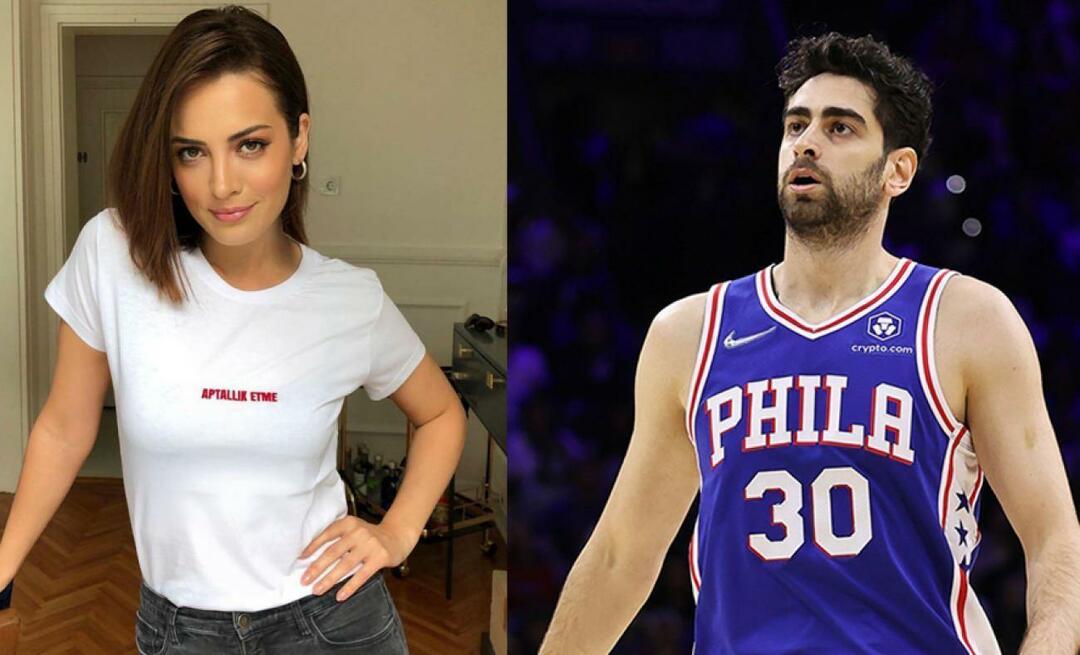Последњи пут ажурирано

Да ли желите да разговарате са више особа одједном на свом паметном телефону? Сазнајте како да обавите конференцијски позив на иПхоне-у и Андроид-у овде.
Разговарате са пријатељем да договорите када ћете се наћи и схватате да ћете такође морати да координирате са другим пријатељем. Могли бисте да прекинете везу и позовете тог пријатеља, али ако они не могу да ураде време које предложите, мораћете поново да позовете свог првог пријатеља да бисте га преуредили. Кад би барем постојао начин да се разговара са њима обоје одједном.
Срећом, паметни телефони вам омогућавају да додате више људи у исти позив да бисте креирали конференцијске позиве у којима сви можете разговарати и чути једни друге у исто време.
У наставку ћемо објаснити како да обавите конференцијски позив на иПхоне-у и Андроид-у.
Шта је конференцијски позив?
Конференцијски позив је једноставно телефонски позив који укључује више од две особе. Модерни паметни телефони вам омогућавају да позовете некога, а затим додате другу особу том позиву. Све три особе у позиву могу да чују и разговарају једна са другом.
Број људи које можете да додате у позив зависиће од вашег мобилног оператера, али је могуће имати конференцијски позив са чак пет особа само помоћу апликације за телефон.
Како обавити конференцијски позив на иПхоне-у
На иПхоне-у можете имати до пет особа у конференцијском позиву, све док ваш мрежни провајдер то подржава. Постављање конференцијског позива може се обавити са само неколико додира.
Да бисте подесили конференцијски позив на иПхоне-у:
- Отвори Телефон апликација.
- Позовите једну од особа које желите да додате у позив.
- Можете изабрати некога од својих Фаворитес, твој Недавни позиви, твој Контакти, или користећи Тастатура.
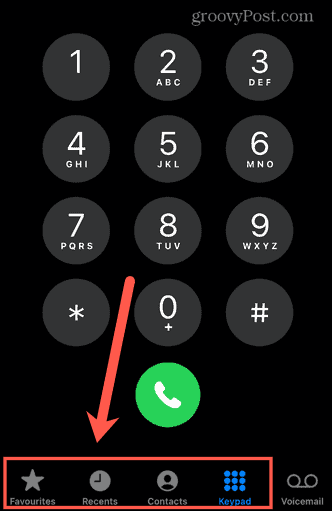
- Сачекајте да се позив повеже. Једном када то уради, Додај позив дугме ће постати доступно. Обавестите особу коју зовете да ћете у позив додати још једну особу.
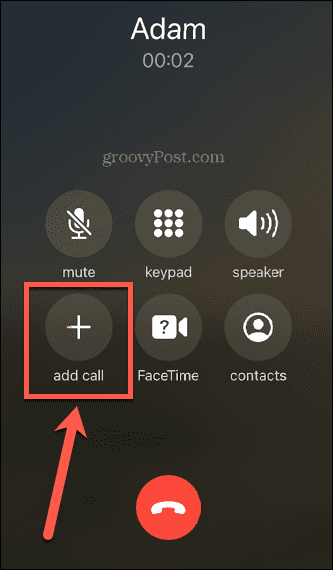
- Додирните Додај позив дугме и упутите други позив са Фаворити, Недавно, Контакти, или Тастатура.
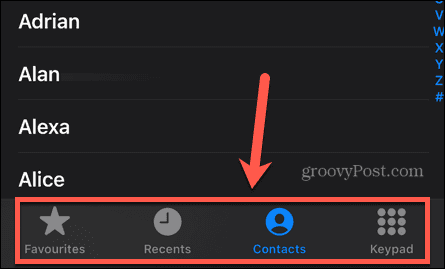
- Када се други позив повеже, Обједини позиве дугме ће постати доступно.
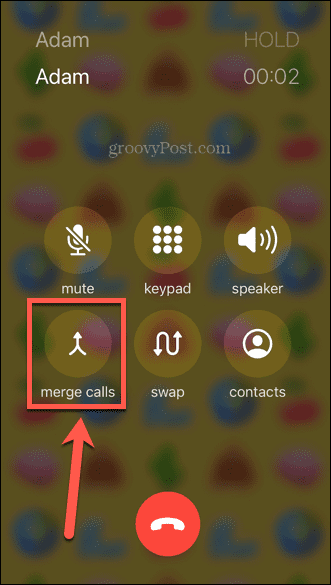
- Додирните ово дугме да бисте започели конференцијски позив. Сви у разговору сада могу да чују и разговарају једни са другима.
- Кликните Додај позив дугме поново ако желите да додате још људи у конференцијски позив.
- Када се позив заврши, притисните Прекинути дугме и веза са свим осталим телефонима ће се прекинути.
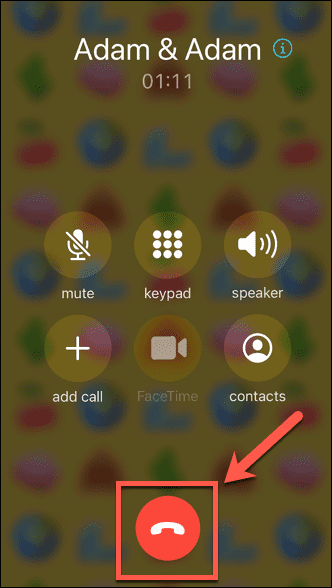
Како обавити конференцијски позив на Андроиду
Број људи које можете да додате у конференцијски позив на Андроид-у зависиће од вашег мрежног провајдера. Већина мрежа би требало да вам омогући конференцијски позив са најмање три особе, укључујући и вас.
Да бисте подесили конференцијски позив на Андроид-у:
- Отвори Телефон апликација.
- Позовите једну од особа које желите да додате у конференцијски позив, било из својих контаката или помоћу тастатуре.
- Сачекајте да се позив повеже. Када се то деси, обавестите особу коју зовете да ћете додати још неког у позив.
- Додирните Додај позив дугме.
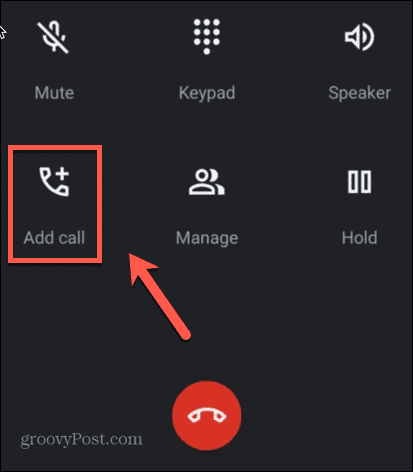
- Додајте другу особу у позив преко својих контаката или преко тастатуре.
- Када се друга особа јави, додирните Споји дугме.
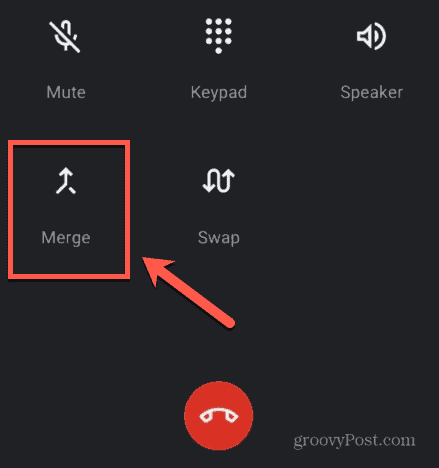
- Сада ћете сви моћи да чујете и разговарате једни са другима.
- Да бисте додали другу особу у позив, додирните Додај позив поново дугме и поновите поступак.
- Када желите да прекинете позив, притисните Прекинути и бићете искључени са свима које сте позвали.
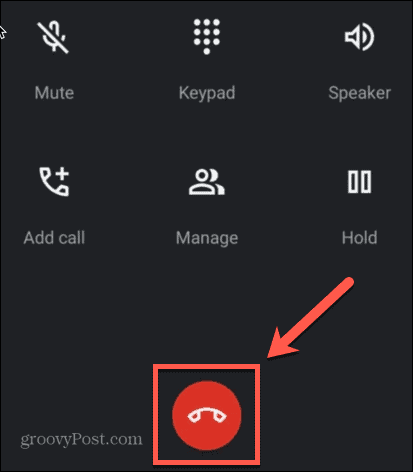
Направите више од свог паметног телефона
Познавање конференцијског позива на иПхоне-у и Андроид-у омогућава вам да у потпуности искористите могућности свог телефона. Конференцијски позиви су некада били нешто што је захтевало скупе телефонске системе или производе за обављање. Захваљујући горе наведеним корацима, сада можете да их урадите са телефоном у џепу.
Постоји много других моћних функција вашег телефона које можда не користите у потпуности.
Да ли сте знали да и ви можете додајте људе у групне текстове? Или да можете омогућите режим госта на Андроид телефонима да заштитите своје податке када неко други користи ваш телефон? Ако желите да своје фотографије држите подаље од знатижељних очију, то је такође могуће закључајте фотографије на вашем иПхоне-у.
Ако желите да пошаљете е-пошту касније, али сте забринути да бисте могли заборавити, могуће је закажите текстуалне поруке на Андроид-у.
Како пронаћи кључ производа за Виндовс 11
Ако треба да пренесете кључ производа за Виндовс 11 или вам је потребан само да извршите чисту инсталацију оперативног система,...
Како да обришете Гоогле Цхроме кеш, колачиће и историју прегледања
Цхроме одлично чува вашу историју прегледања, кеш меморију и колачиће како би оптимизовао перформансе прегледача на мрежи. Њено је како да...
Усклађивање цена у продавници: Како доћи до онлајн цена док купујете у продавници
Куповина у продавници не значи да морате да плаћате више цене. Захваљујући гаранцијама усклађености цена, можете остварити попусте на мрежи док купујете у...